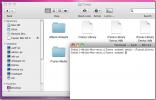Как да използвате плаващата миниатюра на екрана на macOS
macOS винаги е имал възможност да прави екранна снимка, но преди няколко версии, функцията е модифицирана леко, така че когато правите екранна снимка, получавате плаваща миниатюра от нея в долния десен ъгъл ъгъл. Тази функция беше добавена и към iOS, където тя е далеч по-ограничена по обхват. Най- плаваща миниатюра на екрана всъщност има цел освен да бъде визуално представяне на скрийншот, който е бил заснет. Ето как можете да използвате плаващата миниатюра на екрана на macOS.

Редактиране и пояснение
Ако щракнете върху миниатюрата, той автоматично ще отвори екрана в Preview с видими инструменти за пояснения. След това можете да продължите да редактирате екранна снимка, т.е. да рисувате върху нея, да въвеждате текст, да рисувате форми, да изрязвате или преоразмерявате. По принцип това се случва, когато докоснете една и съща миниатюра на екрана на iPhone или iPad. За да запазите екрана, щракнете върху Готово. За да го изхвърлите, щракнете върху иконата на кошчето.

Преместване в папка или приложение
Функцията за редактиране е по-известна поради своя iOS колега, но плаващата миниатюра на екрана също ви позволява да запишете екрана, където искате. Ако не направите нищо и оставите миниатюрата да изчезне самостоятелно, екранната снимка ще бъде запазена до местоположението си по подразбиране, ако обаче плъзнете миниатюрата до друго папка в Finder или просто го пуснете върху приложение, което може да приеме типа на файла, например приложението Съобщения, можете да запишете екранна снимка в папката или да я споделите / добавите / отворите в ап.

Тази функция, която позволява на потребителите да запазват екрана на друго място, не е толкова често позната, но може да бъде доста полезна, ако трябва понякога да записвате екранна снимка другаде. Също така е полезно, когато имате нужда от екранна снимка за определена цел, но не е необходимо да запазвате копие от нея дългосрочно. Можете просто да добавите екрана към приложението, в което възнамерявате да го използвате, и да не се налага да се връщате обратно и да го изтриете по-късно.
В повечето случаи миниатюрата се появява, ако сте задали macOS на копирайте екранна снимка в клипборда, вместо да я запазвате директно във файл, миниатюрата няма да се появи. Това е жалко недостатък, но може да се очаква, тъй като не се създава действителен файл, който да редактирате или преместите. Файлът се копира в клипборда, за да можете да го поставите във всяко приложение, което поддържа типа на файла с пряк път Command + V.
Търсене
скорошни публикации
TotalTerminal заменя Visor в Mac; Системен терминал с клавишна комбинация
Много професионални потребители на Mac обичат да използват терминал...
Cdto отваря текущото местоположение на търсачката в терминала на Mac
Преди малко прегледахме едно мъничко приложение за Mac, наречено, C...
ClipMenu е пълен мениджър на клипборда за Mac OS X
Търсите мениджър на клипборда за Mac OS X, който може да осигури не...